
Главная страница Случайная лекция

Мы поможем в написании ваших работ!
Порталы:
БиологияВойнаГеографияИнформатикаИскусствоИсторияКультураЛингвистикаМатематикаМедицинаОхрана трудаПолитикаПравоПсихологияРелигияТехникаФизикаФилософияЭкономика

Мы поможем в написании ваших работ!
Исходные данные. Таблица 1 – Основные элементы здания
Таблица 1 – Основные элементы здания

Оконные проемы с четвертями, оконные блоки с двойным остеклением. Ширина оконных и дверных проемов выбирается из таблицы 2, согласно предложенной схеме здания.
Таблица 2 – Ширина проемов по типу окон и дверей
| Изм |
| Лист |
| № докум. |
| Подпись |
| Дата |
| Стр. |
| 2.700201.020.07 |

2.2.2Ход работы
Создала слои, каждому слою присвоила имя, цвет, тип и толщину линии.
1.Оси (вес – 0.15, цвет слоя – желтый)
2.Перегородки (вес – 0.30, цвет слоя – голубой)
3.Проемы (вес – 0.20, цвет слоя – зеленый)
4.Стены (вес – 0.50, цвет слоя – красный)
5.Размеры (вес – 0.15, цвет слоя – фиолетовый)
6.Разное (вес – 0.15, цвет слоя – синий)
7.Рамка (вес – 0.30, цвет слоя – серый)
| Изм |
| Лист |
| № докум. |
| Подпись |
| Дата |
| Стр. |
| 2.700201.020.07 |
Вычерчиваю координационные оси.
1.Установила текущим слой «Оси». Вычертила оси, используя команду Отрезок и опцию Отступ команды Прямая.
Вычерчивание наружных стен
1.Установила текущим слой «Стены». Вычертила командой Полилиния (нулевой ширины) вспомогательный контур наружных стен по координационным осям без скруглений и наклонных участков.
2. Построила наклонные участки контура наружных стен с использованием команды Фаска, скругленные – команды Сопряжение. Размеры длины фасок замерила масштабной линейкой с предложенной схемы здания.
3. Задала толщину наружных стен с учетом привязки – 640 (440/200) мм. Использовать команду Подобие.
4. Вспомогательный контур удалила.
Вычерчивание внутренних стен
1. Установила текущим слой «Стены». Вычертила командой Мультилиния внутренние стены согласно предложенной схемы. Параметры для мультилинии установила следующие: масштаб – 380, расположение центр.
| Изм |
| Лист |
| № докум. |
| Подпись |
| Дата |
| Стр. |
| 2.700201.020.07 |
1.Установила текущим слой «Перегородки». Вычертила командой Мультилиния перегородки согласно предложенной схемы, неуказанные расстояния замерила масштабной линейкой. Параметры для мультилинии установила следующие: масштаб – 120, расположение центр.
Редактирование пересечения стен и перегородок
1.Отредактировала пересечение стен и перегородок. Использовала команды: Обрезать для создания пересечений внутренних стен с наружными, Редактирование мультилиний для создания пересечений внутренних стен и перегородок.
Вычерчивание оконных проемов
1. Вычертила контур оконного проема на свободном поле чертежа с использованием команды Отрезок в следующих слоях: боковые линии – слой Стены, горизонтальные – слой Проемы. Размеры оконных проемов приведены в исходных данных.

Рис.2.2.2.1 Контур оконного проема
2.Создала блоки с изображением оконных проемов с именами ОК1, ОК2 и т.д. Вставила блоки в наружные стены с использованием команд Создать блок, Вставить блок.
3. Отредактировала места вставки оконных проемов – обрезала участок стены, используя команду Разорвать (Рис.2.2.2.2).
| Изм |
| Лист |
| № докум. |
| Подпись |
| Дата |
| Стр. |
| 2.700201.020.07 |

Рис.2.2.2.2 Редактирование мест вставки оконных проемов
Вычерчивание дверных проемов
1. Вычертила контур дверного проема при помощи команды Отрезок в следующих слоях: боковые линии – слой Стены или Перегородки в зависимости от того, где расположена дверь, створки - на слое Проемы. Затем отредактировала места вставки дверных проемов с использованием команды Обрезать.
Вычерчивание внутренних и наружных лестниц
1. Рассчитала лестничные марши . Установила текущим слой Разное. Вычертила лестничные марши с использованием команд: Отрезок, Дуга, Подобие, Массив.
Расстановка сантехнического оборудования
1. Установила текущим слой Разное. Вставила предварительно созданные блоки сантехнического оборудования при помощи команды Вставка блока.
Простановка размеров
1. Сделала текущим слой «Размеры». Создала новый размерный стиль – команда Размеры – Размерные стили. Размеры проставила с использованием команд: Линейный, Продолжить. Проставила площади помещений, использовав команду Площадь.
2. Промаркировала оси. Использовала команды Круг, Текст. Окончательное оформление чертежа в приложении Б.
2.3 Выполнение чертежа «Фасад здания»
2.3.1 Постановка задачи
Работа выполняется по индивидуальным заданиям предыдущей работы. По построенному плану здания вычертить:
| Изм |
| Лист |
| № докум. |
| Подпись |
| Дата |
| Стр. |
| 2.700201.020.07 |
Проставить размеры.
Исходные данные
Таблица 3 – Работа выполняется учащимися по индивидуальным заданиям предыдущей работы. По построенному плану здания вычертить:
Исходные данные
Таблица 3 – Основные данные для построения фасада здания 
Основные данные для построения фасада здания
| Изм |
| Лист |
| № докум. |
| Подпись |
| Дата |
| Стр. |
| 2.700201.020.07 |
Провела анализ геометрии выполняемого изображения. Определила варианты использования в построениях следующих команд редактирования: зеркало, копирование, смещение, массив, блоки и др.
Создание слоев
Создала слои, каждому слою присвоить имя, цвет, тип линии, вес линии.
1.Вспомогательные линии (вес – 0.20, цвет слоя – черный)
2.Оси (вес – 0.15, цвет слоя – черный)
3.Проемы (вес – 0.20, цвет слоя – черный)
4.Размеры (вес – 0.15, цвет слоя – черный)
5.Стены (вес – 0.50, цвет слоя – черный)
6.Уровень земли (вес – 1, цвет слоя – черный)
7.Рамка (вес – 0.30, цвет слоя – черный)
Вычерчивание фасада здания
1. Установила текущим слой «Вспомогательные линии». Наметила контур фасада по линиям проекционной связи с планом здания, используя команду Луч и Объектную привязку.
2. Наметила уровень земли, использовала команду Отрезок. Затем с помощью команды Копировать наметила уровни пола 1 и 2 этажа, оконных проемов, крыши по исходным данным (Таблица 3).
3. С помощью команд Обрезать, Удлинить сформировала контур фасада здания. Затем поменяла линии контура фасада слой «Вспомогательные линии» на соответствующие слои «Уровень земли» и «Стены».
4. Вычертила контур оконного проема с переплетами в слоях «Стены» и «Проемы». Использовала команды Отрезок, Копировать, Смещение.
| Изм |
| Лист |
| № докум. |
| Подпись |
| Дата |
| Стр. |
| 2.700201.020.07 |
6. Вычертила крышу, крылечко, дверные проемы и другие архитектурные элементы здания и выполнила штриховку цоколя, крыши и т.д. Использовала команды Отрезок, Штриховка и др.
Простановка размеров
1. Вычертила высотную отметку по размерам в соответствии с рисунком 2.25, используя команду Отрезок
2. Задала контролируемый атрибут и создала блок «Высотная отметка». Используя команды Задание атрибута и Создать блок.
3. Проставила высотные отметки на фасаде и отредактировала атрибуты.
4. Промаркировала крайние координационные оси и подписала фасад. Использовала команды Круг, Текст.
5. Окончательное оформление чертежа в приложении В.
| Изм |
| Лист |
| № докум. |
| Подпись |
| Дата |
| Стр. |
| 2.700201.020.07 |
2.4.1 Постановка задачи
Работа выполняется учащимися по индивидуальным заданиям предыдущей работы. По построенному плану здания вычертить:
Чертеж разреза 2-х этажного здания;
Проставить размеры.
2.4.2 Ход работы
Создание слоев
Создала слои, каждому слою присвоить имя, цвет, тип линии, вес линии.
1.Вспомогательные линии (вес – 0.20, цвет слоя – черный)
2.Оси (вес – 0.15, цвет слоя – черный)
3.Проемы (вес – 0.20, цвет слоя – зеленый)
4.Размеры (вес – 0.15, цвет слоя – фиолетовый)
5.Стены (вес – 0.50, цвет слоя – красный)
6.Уровень земли (вес – 1, цвет слоя – черный)
7.Рамка (вес – 0.30, цвет слоя – черный)
8.Плиты (вес – 0.15, цвет слоя – голубой)
9.Пол
| Изм |
| Лист |
| № докум. |
| Подпись |
| Дата |
| Стр. |
| 2.700201.020.07 |
10.Разное (вес – 0.15, цвет слоя – синий)
11.Перегородки (вес – 0.15, цвет слоя – голубой)
Вычерчивание разреза здания
1.Наметила уровень земли, использовать команду Отрезок. Затем с помощью команды Копировать наметила уровни пола 1 и 2 этажа, оконных проемов, крыши по исходным данным (Таблица 3).
2.С помощью команд Обрезать, Удлинить сформировала контур разреза здания . Затем поменяла линии контура разреза слой «Вспомогательные линии» на соответствующие слои «Уровень земли» и «Стены».
3. Вычертила контур оконного проема с переплетами в слоях «Стены» и «Проемы». Использовала команды Отрезок, Копировать, Смещение.
4. На основании построенного контура оконного проема создать блок и вставить на разрез, используя команды Создать блок, Вставить блок, Копировать.
| Изм |
| Лист |
| № докум. |
| Подпись |
| Дата |
| Стр. |
| 2.700201.020.07 |
6. Вычертила крышу, крылечко, дверные проемы и другие архитектурные элементы здания. Использовать команды Отрезок и др.
Простановка размеров
1. Вычертила высотную отметку по размерам в соответствии с рисунком 2.25, используя команду Отрезок
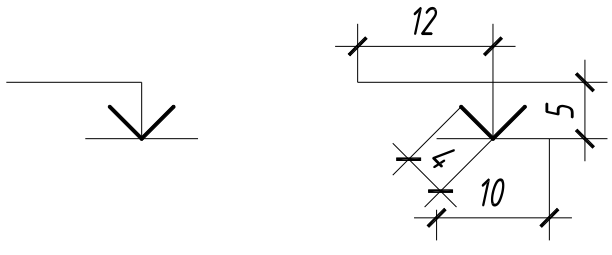
Рис.2.25 Построение высотной отметки
2. Задала контролируемый атрибут и создала блок «Высотная отметка». Использовать команды Задание атрибута и Создать блок.
3. Проставила высотные отметки на разрезе и отредактировала атрибуты, также размеры проставила с использованием команд: Линейный, Продолжить. Проставила площади помещений, использовав команду Площадь.
4. Промаркировала крайние координационные оси и подписать разрез. Использовала команды Круг, Текст.
5.Окончательное оформление чертежа в приложении Г.
| Изм |
| Лист |
| № докум. |
| Подпись |
| Дата |
| Стр. |
| 2.700201.020.07 |
Пройдя 36-ти часовую учебную практику по дисциплине «Информационные технологии» и практически применив теоретические знания, полученные по дисциплинам: «Инженерная графика», «Гражданские и промышленные здания», «Информатика», «Информационные технологии» я закрепила практические навыки по автоматизации создания чертежей с использованием системы автоматизированного проектирования AutoCAD, изучила теоретические вопросы по дисциплине «Информационные технологии» в различной учебной литературе, изложив один вопрос в текстовом редакторе «MS WORD» и оформив его по правилам и ГОСТам предприятия для оформления текстовой технической документации.
| Изм |
| Лист |
| № докум. |
| Подпись |
| Дата |
| Стр. |
| 2.700201.020.07 |
1. Справка по AutoCAD
2. Аббасов И.Б. «Создаём чертежи на компьютере в AutoCAD 2007», учебное пособие
3. Полещук Н.Н., Савельева В.А. «Самоучитель AutoCAD 2007»
Приложение А
| Изм |
| Лист |
| № докум. |
| Подпись |
| Дата |
| Стр. |
| 2.700201.020.07 |
| Изм |
| Лист |
| № докум. |
| Подпись |
| Дата |
| Стр. |
| 2.700201.020.07 |
| Изм |
| Лист |
| № докум. |
| Подпись |
| Дата |
| Стр. |
| 2.700201.020.07 |
| Изм |
| Лист |
| № докум. |
| Подпись |
| Дата |
| Стр. |
| 2.700201.020.07 |
Ф 11.1-031
МИНИСТЕРСТВО ОБРАЗОВАНИЯ РЕСПУБЛИКИ БЕЛАРУСЬ
Учреждение образования «Гродненский государственный университет имени Янки Купалы»
Лидский колледж
ДНЕВНИК
учебной практики
учащегося__________Цыбульская Вероника Олеговна _________________________________
фамилия, имя, отчество
_____2_____ курса ___2-700201____________ отделения _____________20с____________ группы
Специальность__ 2-700201 Промышленное и гражданское строительство ____________
_____________________________________________________________________________
Место практики _______________________Лидский колледж________________________
наименование организации, структурного подразделения
_____________________________________________________________________________
Руководитель практики:
от учреждения образования _____________________ __Мисаревич С.М._______
подпись Ф.И.О.
от организации _____________________ ________________________
подпись Ф.И.О.
Практикант _____________________ _____Цыбульская В.О.____
подпись Ф.И.О.
Учет работы
| Дата записи | Содержание работы | Подпись руководителя |
| 08.06 | Введение. Правила ТБ в компьютерном классе. | |
| Организация работы. Выдача индивидуальных заданий. | ||
| Настройка интерфейса AutoCAD 2007. | ||
| 09.06 | Выполнение архитектурно-строительных чертежей. План | |
| этажа. | ||
| 10.06 | Выполнение архитектурно-строительных чертежей. Разрез. | |
| Фасад. | ||
| 11.06 | Работа со слоями. Оформление чертежей. Нанесение и | |
| надписей и размеров. Масштабирование чертежей. | ||
| 12.06 | Закрепление навыков работы с программой MS Word. | |
| <== предыдущая страница | | | следующая страница ==> |
| Лидский колледж | | | И постоянного официального страхового партнёра |
Дата добавления: 2015-07-26; просмотров: 394; Нарушение авторских прав

Мы поможем в написании ваших работ!